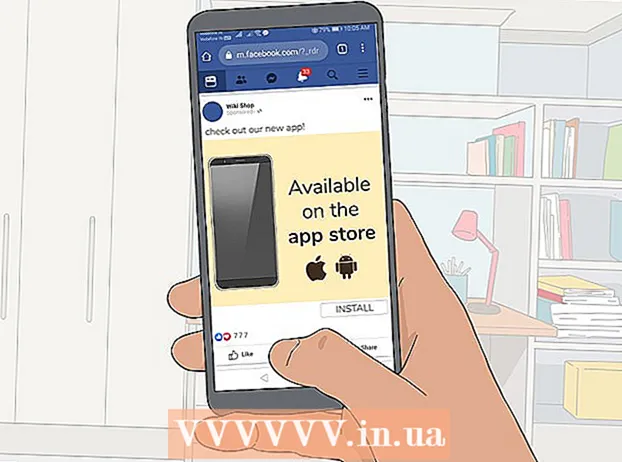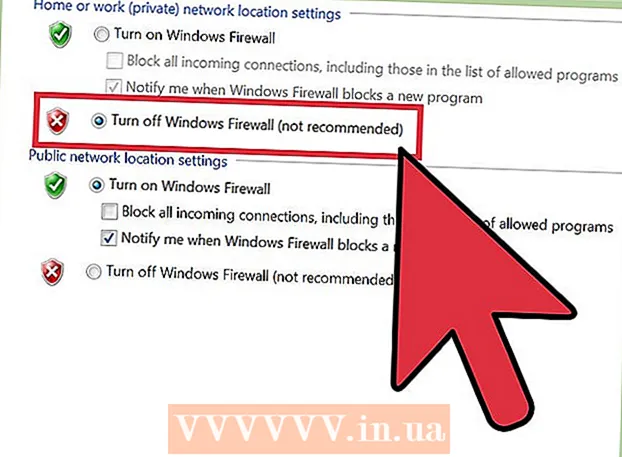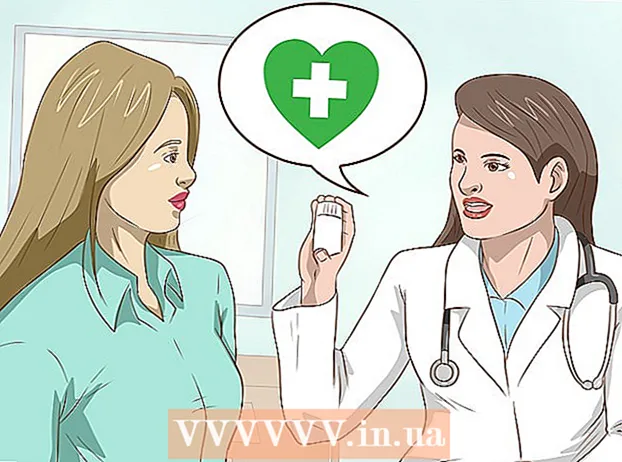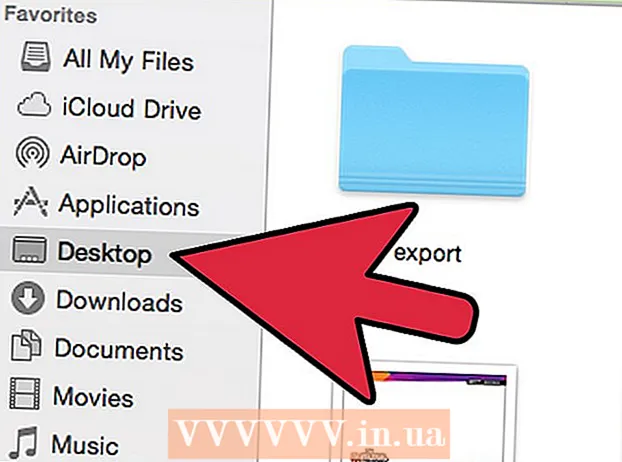Autor:
Ellen Moore
Erstelldatum:
14 Januar 2021
Aktualisierungsdatum:
1 Juli 2024

Inhalt
- Schritte
- Methode 1 von 2: So zeigen Sie heruntergeladene oder synchronisierte Videos an
- Methode 2 von 2: So zeigen Sie aufgezeichnete Videos an
- Tipps
- Warnungen
In diesem Artikel erfahren Sie, wie Sie heruntergeladene, synchronisierte oder aufgezeichnete Videos auf dem iPhone anzeigen.
Schritte
Methode 1 von 2: So zeigen Sie heruntergeladene oder synchronisierte Videos an
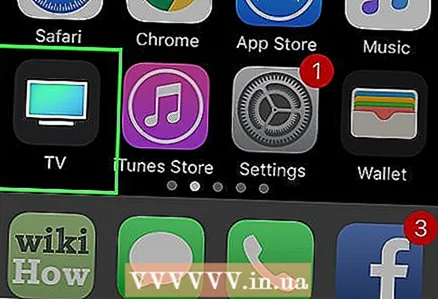 1 Starten Sie die TV-App. Klicken Sie auf das schwarze TV-Symbol.
1 Starten Sie die TV-App. Klicken Sie auf das schwarze TV-Symbol. 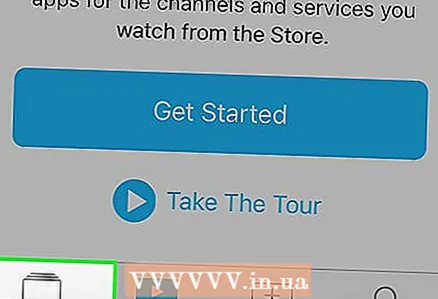 2 Klicken Sie auf Bibliothek. Es befindet sich in der unteren linken Ecke des Bildschirms.
2 Klicken Sie auf Bibliothek. Es befindet sich in der unteren linken Ecke des Bildschirms. 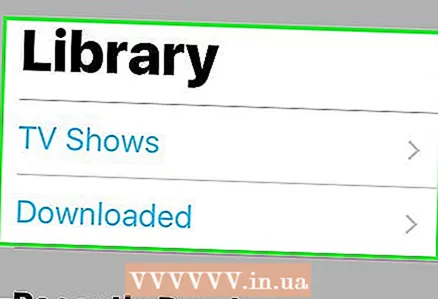 3 Wählen Sie den Videotyp aus. Videos sind nach Typ sortiert:
3 Wählen Sie den Videotyp aus. Videos sind nach Typ sortiert: - Tippen Sie auf Show, um gekaufte TV-Sendungen anzusehen.
- Klicken Sie auf "Filme", um die gekauften Filme anzuzeigen;
- Klicken Sie auf Videos, um Videos anzuzeigen, einschließlich Filme oder Fernsehsendungen, die Sie selbst zu iTunes hinzugefügt und nicht im iTunes Store gekauft haben.
- Tippen Sie auf Heruntergeladen, um Videos anzuzeigen, die im internen Speicher des iPhones gespeichert sind.
- Sie können bei iTunes gekaufte Videos streamen, dies erfordert jedoch eine drahtlose Verbindung. Wenn Sie keine drahtlose Verbindung verwenden möchten oder können (z. B. in einem Flugzeug), laden Sie Videos auf Ihr iPhone herunter.
 4 Klicken Sie auf das Video. Tippen Sie nach Auswahl des Videotyps darauf.
4 Klicken Sie auf das Video. Tippen Sie nach Auswahl des Videotyps darauf. - TV-Sendungen können mehrere Folgen oder Folgen enthalten. Tippen Sie also auf den Sendungsnamen und dann auf die gewünschte Folge (oder Folge).
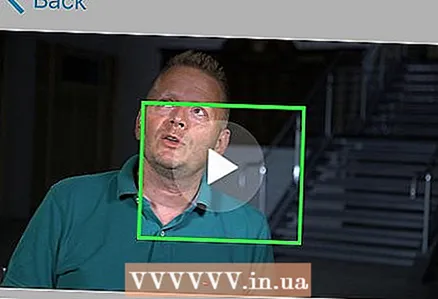 5 Drücken Sie ▶ ️. Dieses Symbol erscheint in der Mitte des Bildschirms. Das Video wird abgespielt.
5 Drücken Sie ▶ ️. Dieses Symbol erscheint in der Mitte des Bildschirms. Das Video wird abgespielt. - Tippen Sie während der Wiedergabe auf den Bildschirm, um die Bedienelemente anzuzeigen – die Pausentaste, die Rücklauftaste und die Schnellvorlauftaste.
Methode 2 von 2: So zeigen Sie aufgezeichnete Videos an
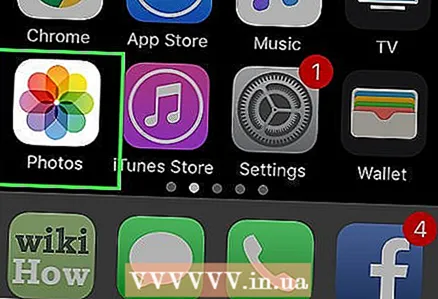 1 Starten Sie die Fotos-App. Klicken Sie auf das weiße Symbol mit einer bunten Kamille.
1 Starten Sie die Fotos-App. Klicken Sie auf das weiße Symbol mit einer bunten Kamille. 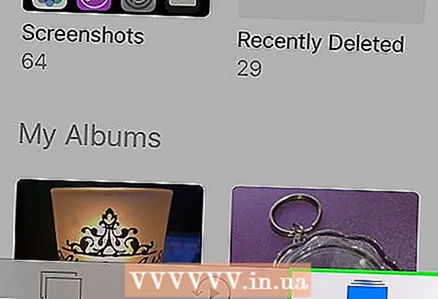 2 Klicken Sie auf Alben. Es befindet sich in der unteren rechten Ecke Ihres Bildschirms.
2 Klicken Sie auf Alben. Es befindet sich in der unteren rechten Ecke Ihres Bildschirms. 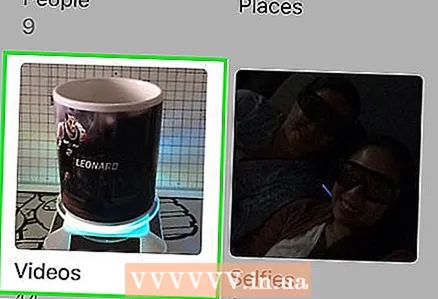 3 Scrollen Sie nach unten und tippen Sie auf Video. Dieses Album enthält Clips, die mit der iPhone-Kamera aufgenommen wurden.
3 Scrollen Sie nach unten und tippen Sie auf Video. Dieses Album enthält Clips, die mit der iPhone-Kamera aufgenommen wurden. 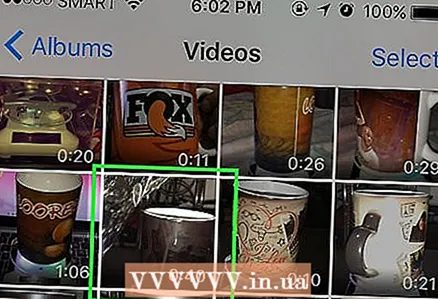 4 Klicken Sie auf das Video. Das Filmfenster wird geöffnet.
4 Klicken Sie auf das Video. Das Filmfenster wird geöffnet.  5 Tippen Sie auf ▶ ️. Dieses Symbol erscheint in der Mitte des Bildschirms. Der Clip wird abgespielt.
5 Tippen Sie auf ▶ ️. Dieses Symbol erscheint in der Mitte des Bildschirms. Der Clip wird abgespielt.
Tipps
- Videos können mit der iTunes-Anwendung von iTunes heruntergeladen werden.
- Videos können per USB-Kabel oder drahtlos mit iTunes synchronisiert werden.
Warnungen
- Videos nehmen viel Speicherplatz auf dem iPhone ein. Wenn der Platz knapp ist, löschen Sie einige Filme oder Fernsehsendungen, um Speicherplatz freizugeben.
- Wenn Sie ein Video ansehen, wird Ihr Akku schnell entladen.